W dzisiejszym pokoleniu komunikacja online nie będzie możliwa bez GIF-ów. GIF-y przekazują emocje, pomysły, a nawet humorystyczne uwagi. Dzięki tej metodzie komunikacji prosta wiadomość tekstowa zostaje zastąpiona czymś bardziej ekscytującym, intrygującym i przyjemnym. Nic dziwnego, że użytkownicy lubią używać GIF-ów, głównie podczas korzystania z iPhone'ów. Na iPhone'ach jest fabrycznie zainstalowana aplikacja do tworzenia GIF-ów. Z tego przewodnika dowiesz się jak utworzyć GIF na iPhonie za pomocą Zdjęć.
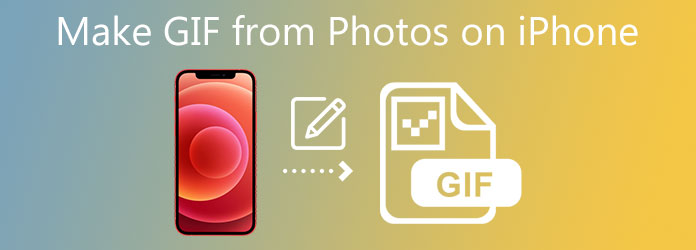
Część 1.Dowiedz się, jak tworzyć pliki GIF na iPhonie ze zdjęć
Krótkie, zabawne i zapętlone klipy są popularne w mediach społecznościowych i wiadomościach tekstowych, a ludzie chętnie je udostępniają. Naturalnie możesz tworzyć pliki GIF na swoim iPhonie. Czy wiesz, że możesz konwertować własne zdjęcia Live Photo na pliki GIF bez korzystania z aplikacji innej firmy? Zdjęcia to wbudowana aplikacja na iPhone'a, w której użytkownicy mogą przechowywać filmy i zdjęcia. Jednocześnie użytkownicy mogą również zamieniać zdjęcia w pliki GIF, korzystając z domyślnego edytora GIF. Aby to zrobić, możesz wykonać proste kroki opisane poniżej i dowiedzieć się, jak utworzyć GIF na iPhonie z wielu zdjęć.
Krok 1.Najpierw zrób zdjęcie na żywo
Aktywuj funkcję Live Photo w swoim Kamera aplikację, dotykając małego kółka w górnej części ekranu. Następnie przechwyć materiał, który chcesz zamienić w GIF.
Krok 2.Otwórz aplikację Zdjęcia
Po nagraniu zdjęcia na żywo za pomocą aplikacji Aparat otwórz aplikację Zdjęcia na swoim iPhonie i przejdź do Zdjęcie na żywo chcesz przekonwertować na GIF w formacie Zdjęcia aplikacja. Możesz szybko znaleźć wszystkie swoje zdjęcia na żywo, wybierając Albumy a następnie przewiń w dół do Typ mediów Sekcja. Następnie przesuń palcem w górę, a zobaczysz listę opcji Efekty na prawo od niego. Następnie możesz wybierać pomiędzy Pętla I Odbić się efekty i zostanie przekonwertowany na GIF.
Krok 3.Najpierw zrób zdjęcie na żywo
Na koniec kliknij Udział opcja menu w lewym dolnym rogu ekranu, aby udostępniać pliki GIF na swoich profilach w mediach społecznościowych.
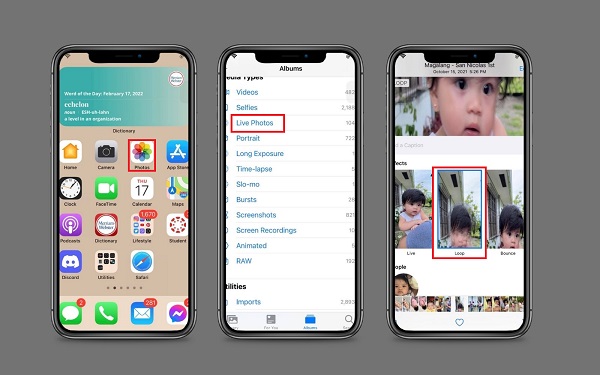
Część 2.Najlepszy kreator GIF do tworzenia GIF-ów ze zdjęć i filmów
Z drugiej strony możesz także zamienić filmy i obrazy przechowywane na komputerze w zabawne pliki GIF. Najlepszy konwerter wideo to oprogramowanie, po które warto sięgnąć, jeśli chodzi o tworzenie GIF-ów. Posiada prosty, ale wydajny interfejs użytkownika, w którym nowicjusze i profesjonaliści mogą poradzić sobie z podstawowymi i zaawansowanymi narzędziami do edycji. Jednocześnie to narzędzie oferuje wiele unikalnych i fajnych efektów oraz filtrów, które można zastosować do Twojego GIF-a. Możesz także przycinać, dzielić, przycinać i obracać GIF zgodnie ze swoimi upodobaniami. Tymczasem rzuć okiem na poniższe kroki dotyczące tworzenia GIF-ów przy użyciu najlepszego narzędzia do tworzenia GIF-ów na rynku.
Kluczowe cechy
- Konwertuj animowany GIF na ponad 500 formatów multimedialnych.
- Odtwarzaj i kompresuj wideo w tym samym czasie.
- Wyposażony w zestaw narzędzi, w którym możesz modyfikować i edytować klipy na innym poziomie.
- Wyposażony w 70X szybszą konwersję.
Darmowe pobieranie
Dla Windowsa
Bezpieczne pobieranie
Darmowe pobieranie
dla systemu macOS
Bezpieczne pobieranie
Krok 1.Zainstaluj kreator GIF na swoim pulpicie
Najpierw zdobądź Video Converter Ultimate, klikając jedną z ikon pobierania podanych powyżej. Z drugiej strony możesz przejść do witryny kreatora GIF i zainstalować narzędzie na swoim komputerze.
Krok 2.Znajdź przybornik do tworzenia GIF-ów
Po uruchomieniu programu przejdź z paska menu do zakładki Toolbox i wybierz opcję Kreator GIF-ów z listy narzędzi edycyjnych wyświetlanej w interfejsie.

Krok 3.Rozładuj wideo, aby utworzyć GIF
Kiedy klikniesz na Kreator GIF-ów przycisk, zostaniesz przeniesiony na inną stronę, na której możesz przesłać plik multimedialny. Masz możliwość wyboru pomiędzy Wideo do GIF Lub Zdjęcie do GIF. Jednak w tym samouczku Wideo do GIF zostaje wybrany, ponieważ będziemy tworzyć pliki GIF z wideo. Możesz teraz wprowadzić plik wideo, który chcesz przekonwertować do formatu GIF.

Krok 4.Naucz się zapętlać GIF
Stale sprawdzaj, czy Animacja funkcja jest aktywowana po zaimportowaniu klipu. Zasadniczo oznacza to, że GIF odtworzy sekwencję. Jeśli Pętla Animacja jest wyłączona, GIF nie będzie wyświetlany jako pętla. Okaże się, że będzie to zwykły film bez żadnej animacji.

Krok 5.Zastosuj filtr i efekty
Możesz uatrakcyjnić animowany GIF przed jego konwersją, stosując efekty. wciśnij Edytować przycisk, który znajduje się obok Zapowiedź płyta. Następnie możesz wybierać spośród różnych filtrów w Filtry obszarze, a następnie zmień kontrast, nasycenie, jasność i odcień GIF-a w pliku Podstawowy efekt część. Kliknij OK po zakończeniu wprowadzania zmian w klipie.

Krok 6.Wyeksportuj GIF
Teraz kliknij na Wygeneruj GIF przycisk, aby przesłać animowany plik GIF na komputer. Można teraz odtworzyć plik GIF w docelowym folderze plików i udostępnić go znajomym w mediach społecznościowych!

Możesz także użyć tego samego sposobu twórz GIF-y z obrazów.
Część 3. Często zadawane pytania dotyczące tworzenia GIF-ów na iPhonie ze zdjęć
-
Jak zrobić GIF na Androida ze Zdjęć Google?
Najpierw przejdź do aplikacji Zdjęcia Google na telefonie z Androidem. Po wybraniu zdjęcia wybierz zdjęcie, które chcesz zamienić w GIF z albumu. Uderz w Dodać u góry ekranu, po czym pojawi się menu. Dokonaj wyboru w tym menu i poczekaj kilka chwil na wygenerowanie pliku GIF. Po zakończeniu masz teraz swój GIF, który możesz szybko udostępnić, klikając Udział przycisk u dołu wyświetlacza.
-
Czy mogę zamienić zdjęcie Live Photo w plik GIF za pomocą aplikacji innej firmy na iPadzie?
Aby utworzyć plik GIF na iPadzie, możesz przekonwertować zdjęcie na żywo w aplikacji Zdjęcia lub utworzyć je za pomocą aplikacji takiej jak GIPHY. Możesz szybko tworzyć pliki GIF ze zdjęć, które sam zrobiłeś, konwertując je na zdjęcia na żywo. GIPHY zapewnia więcej opcji tworzenia i dostosowywania plików GIF na telefonie iPhone.
-
Czy można stworzyć GIF w Photoshopie?
Tak, użytkownicy mogą tworzyć animowane pliki GIF za pomocą programu Photoshop. Zlokalizuj Plik > Importuj > Klatki wideo na warstwy za pomocą paska menu, aby osiągnąć swój cel. Następnie wprowadź Oś czasu i w razie potrzeby przekonwertuj warstwy na klatki animacji. Po przekonwertowaniu GIF rozpocznij od ustawienia animacji w pętli; spowoduje to powtórzenie GIF. Na koniec zapisz plik jako GIF.
Podsumowanie
Masz to! Tworzenie GIF-ów za pomocą iPhone'a ze zdjęć aplikacja nie będzie już stanowić problemu. Powyższe procedury pomogą Ci tworzyć pliki GIF przy użyciu najcenniejszych zdjęć i filmów w telefonie. Co więcej, jeśli niektóre pliki multimedialne są przechowywane na pulpicie, przy użyciu Najlepszy konwerter wideo to rozwiązanie umożliwiające utworzenie animowanego GIF-a przy użyciu komputera. Teraz pobierz i zainstaluj oprogramowanie i spróbuj!
Więcej czytania

